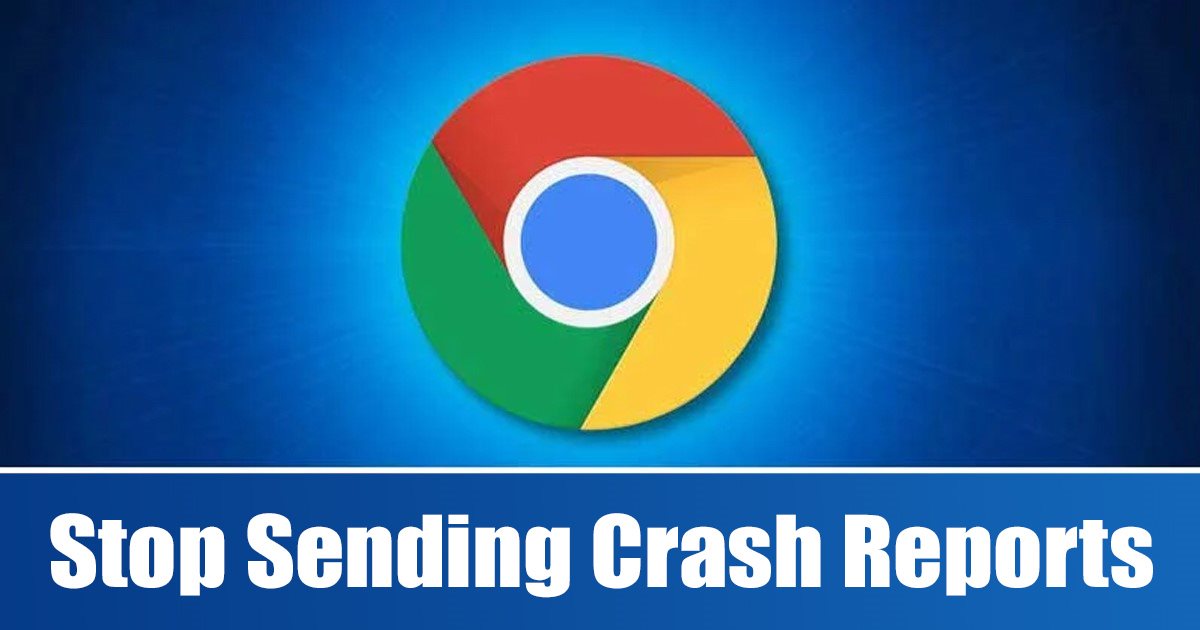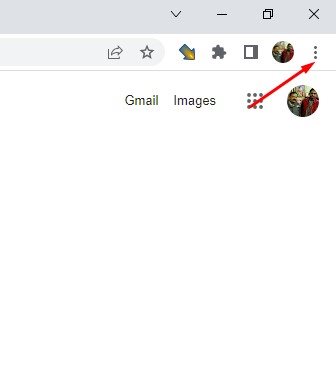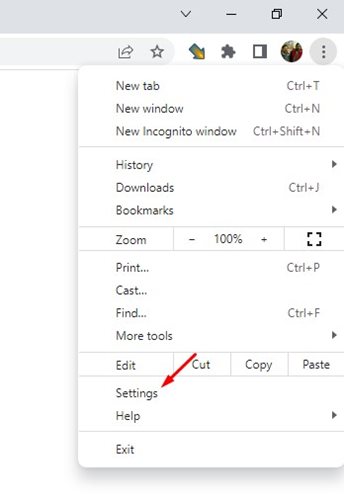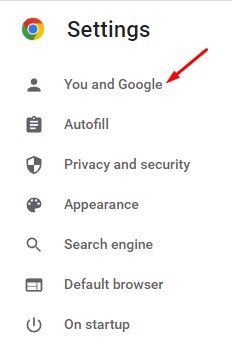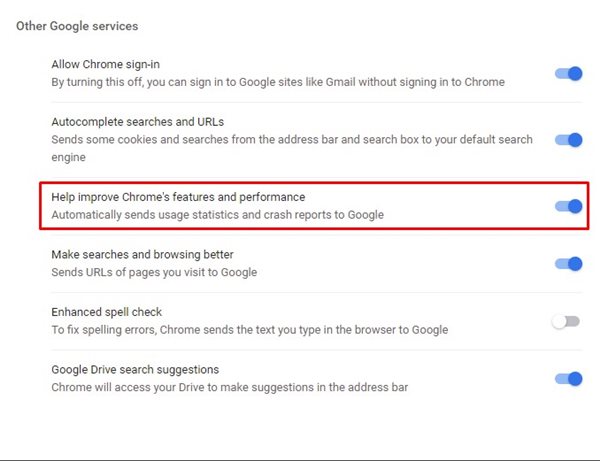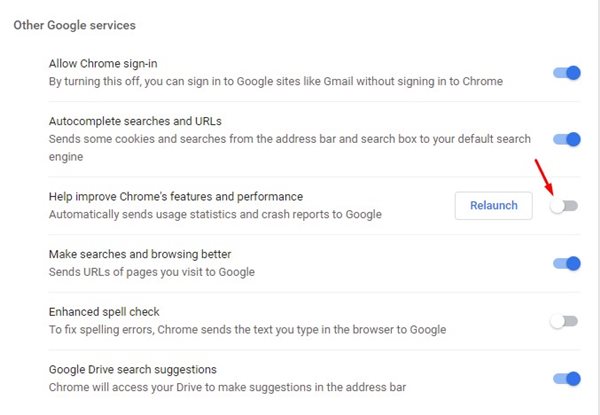Google Chrome, возможно, лучший веб-браузер для настольных компьютеров и мобильных устройств; это не личное. Несмотря на то, что браузер включает режим приватного просмотра, он каким-то образом отслеживает вас. Не многие знают, но в Chrome есть функция, которая отправляет отчеты в Google каждый раз, когда браузер выходит из строя.
В диспетчере задач Windows вы заметите процесс «Software Reporter Tool», который автоматически собирает отчет о сбое и отправляет его в Google. Этот процесс часто требует ресурсов ЦП и ОЗУ, поскольку он запускается сразу после сбоя браузера Chrome.
Отчеты о сбоях помогают Google расставить приоритеты в исправлении и улучшении браузера Chrome. Этот отчет может включать в себя множество данных, например время сбоя вашего браузера, объем используемой памяти и много личной информации.
Вот личная информация, включенная в отчет:
- Память, связанная с сбоем, может содержать содержимое страницы, платежную информацию и пароли.
- Ваши настройки Chrome
- Расширения, которые вы используете
- Веб-страница, которую вы посещаете во время сбоя.
- Операционная система, производитель и модель вашего компьютера.
- Страна, в которой вы используете браузер.
Итак, это все, что браузер Chrome собирает через свою систему отчетов о сбоях. И этих данных достаточно, чтобы пользователь, заботящийся о конфиденциальности, переключился на Альтернативы Chrome и отключил функцию сбора данных.
Как запретить браузеру Chrome отправлять отчеты о сбоях
Если вы не хотите переключаться на альтернативы Chrome, вы можете запретить Chrome отправлять отчеты о сбоях. Таким образом, Chrome не будет собирать и отправлять какие-либо данные в Google. Вот как можно запретить Chrome отправлять отчеты о сбоях.
1. Откройте веб-браузер Chrome и нажмите три точки в правом верхнем углу.
2. В появившемся списке параметров выберите Настройки.
3. На странице настроек нажмите раздел Вы и Google слева.
4. Справа прокрутите вниз до раздела «Другие службы Google» и найдите параметр «Помогите улучшить функции и производительность Chrome».
5. Чтобы отключить отчеты о сбоях, отключите переключатель «Помочь улучшить функции и производительность Chrome».
Вот и все! Это примерно то, что вам нужно сделать, чтобы Chrome не отправлял отчеты о сбоях.
Читайте также: Как очистить DNS-кеш Google Chrome в Windows 11
Итак, вот как вы можете запретить Chrome отправлять отчеты о сбоях в Google. Если вы хотите оставаться в безопасности, рекомендуется использовать частный веб-браузер. Если вам нужна дополнительная помощь, связанная с отчетами о сбоях в Chrome, сообщите нам об этом в комментариях.